写真をマスターするのは簡単ではありません。 カメラの使い方を覚えるのはもちろんのこと、素晴らしい写真の撮り方を見つけるには何年もの練習が必要です。 しかし、写真家にとっては、あまり想定していない課題があります。
しかし、画像を管理することは、大きな障害ではありません。
しかし、画像の管理は大きな障害ではありません。写真生活をシンプルにするために設計されたMac用のプログラムをご覧ください。
その前に、Mac用の写真管理ソフトの仕様と支払い方法をご紹介します。

クラウドストレージ、キーワード/タグ、AIツール、月額制、価格レベル。

クラウドストレージ、キーワード/タグ、AIツール、一括払い、30日間返金保証、価格レベル。
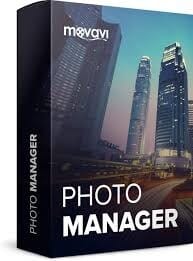
キーワード/タグ、AIツール、一括払い、価格レベル。 $

キーワード/タグ、月額/年額制または一括払い、価格レベル。 $
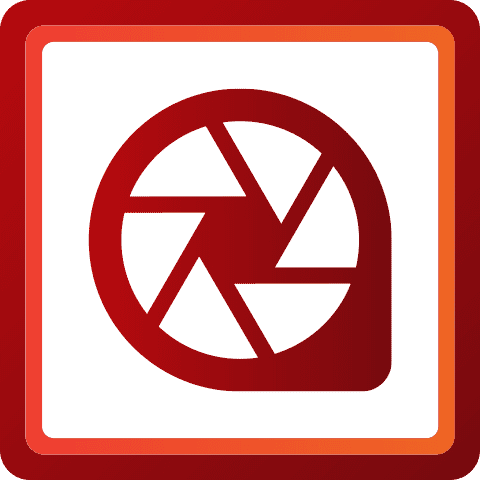
クラウドストレージ、キーワード/タグ、AIツール、一括払い、Mac版、価格水準。 $
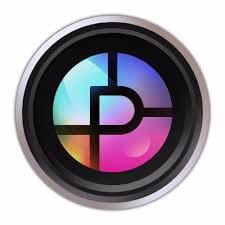
キーワード・タグ、月額・年額制または一括払い、価格レベル。 $

キーワード・タグ、月額/年額制、価格レベル。 $
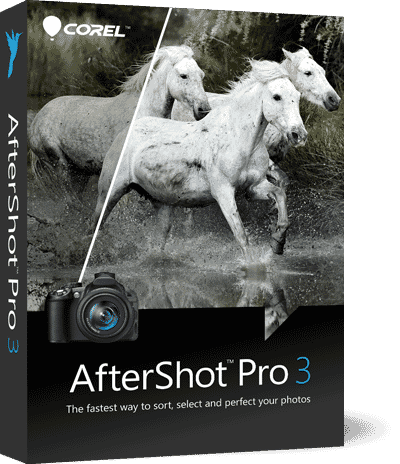
1回払い、価格レベル。 $
The Best Mac Photo Organizers
予算やニーズに関係なく、ニーズに合わせて作られたMacの写真管理ソフトウェアがあります。 ここでは、さまざまな難易度の有料および無料のプログラムを紹介します。
有料ソフト
- Adobe Lightroom
- Luminar
- Movavi Photo Manager
- Capture One Pro
- ACDSee
- Picktorial
- PhotoDirector 365
- AfterShot Pro
。
フリーソフト
- Apple Photos
- Adobe Bridge
- Mylio X
- Digikam
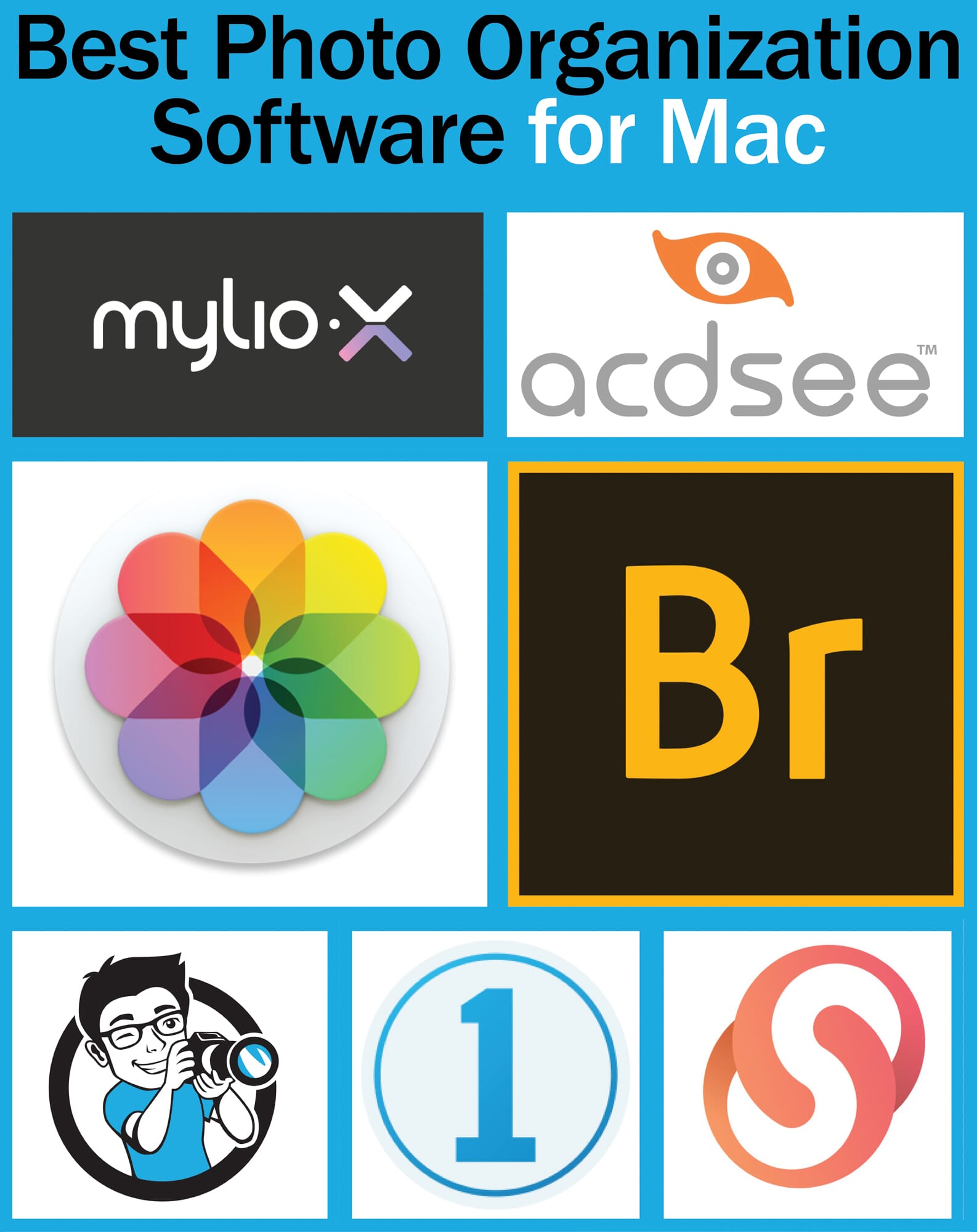
有料ソフト
Adobe Lightroom
Adobeはクリエイティブテクノロジーの世界ではリーダー的存在です。 そのため、Lightroomがトップであることは驚くべきことではありません。 初心者には少し難しいかもしれませんし、必ずしも直感的に使えるプログラムではありません。 しかし、一度コツを覚えてしまえば、カタログシステムはプロの写真家のアーカイブを引き継ぐのに適しています。
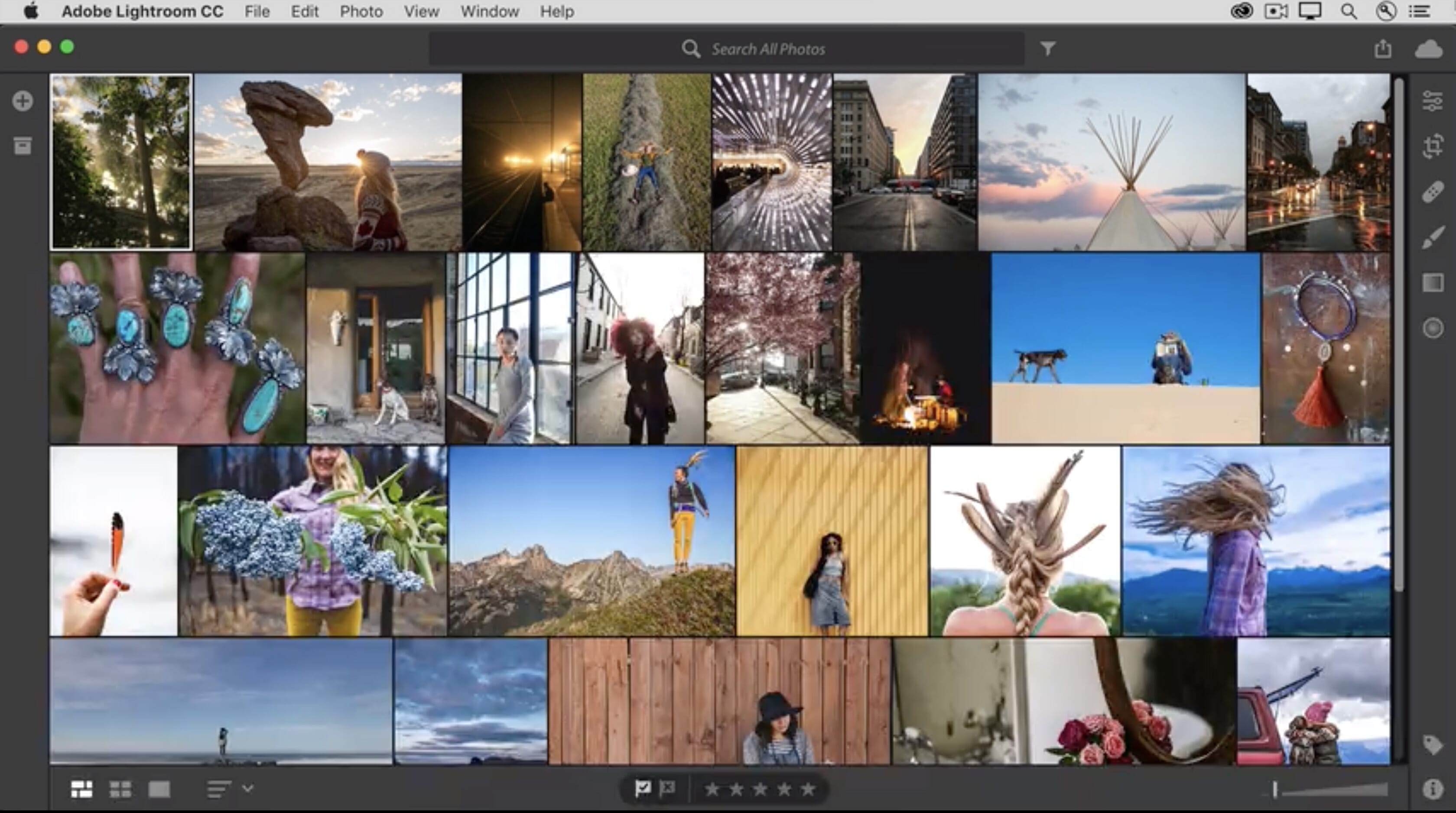
Lightroomが優れた選択肢である理由の一つは、継続的な調整と改善が行われていることです。 アップグレードのたびに、ユーザーは資産の整理を容易にする革新的なソリューションを期待できます。
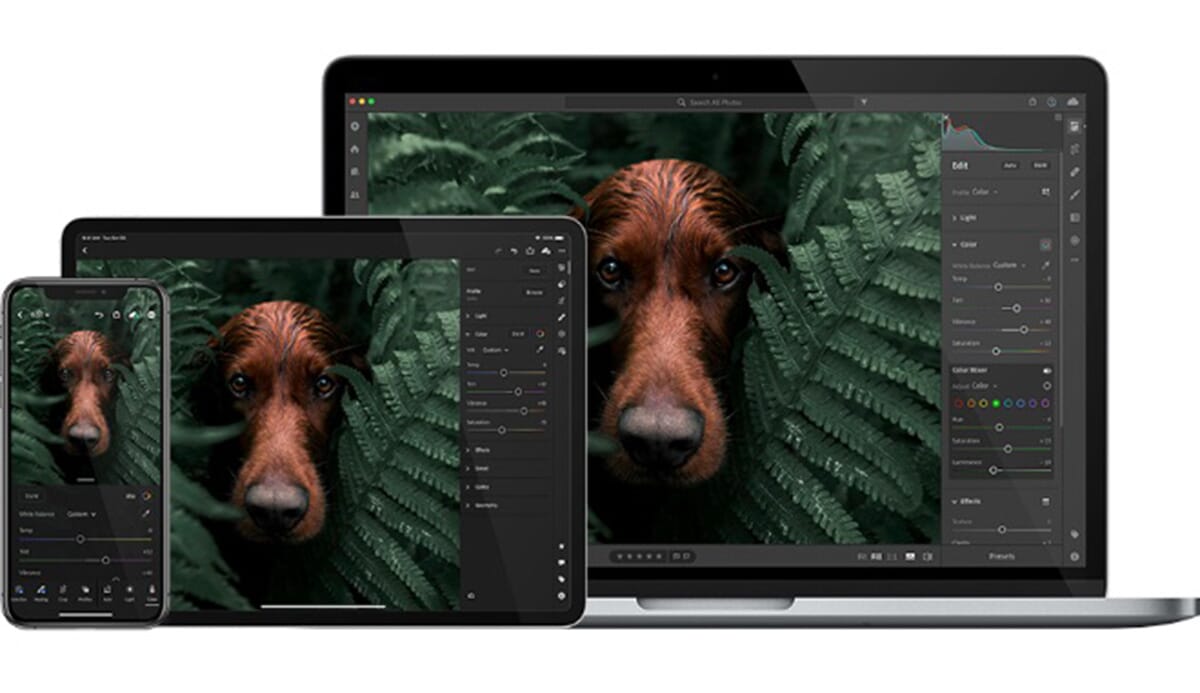
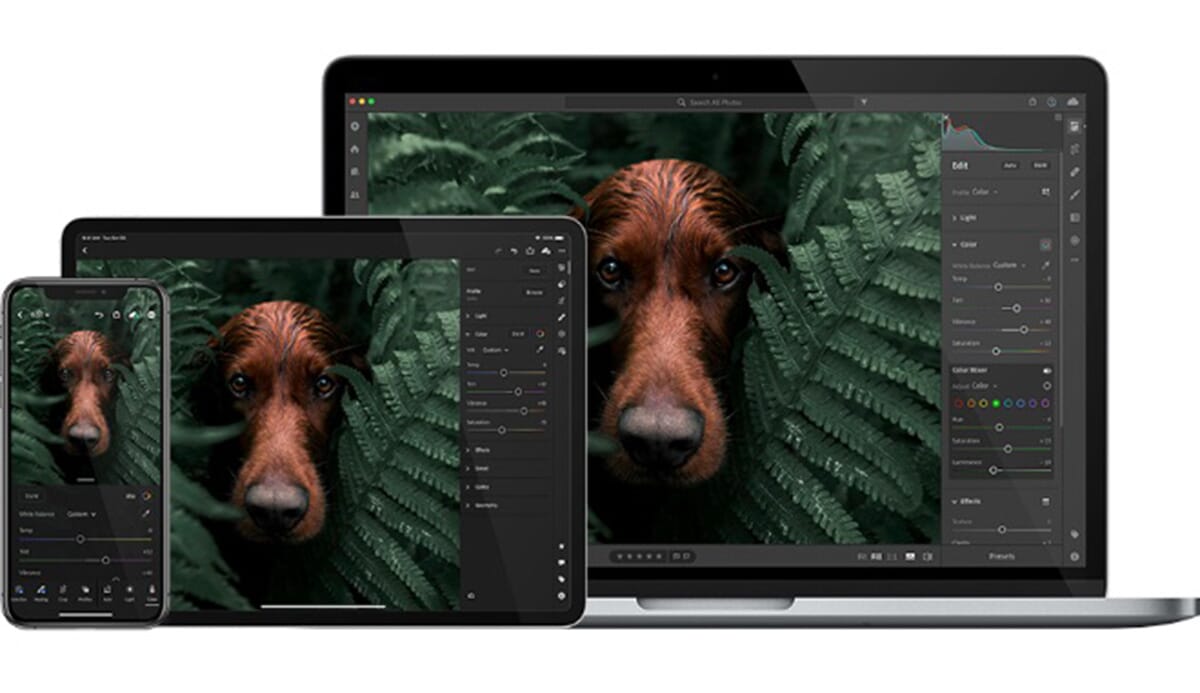
完璧な例が、Adobeが最近追加したSensei AIの形で現れています。 機械学習を利用して、画像に適切なキーワードを直感的に追加することができます。 これにより、何千ものファイルを検索することが限りなく容易になります。
LightroomがAdobe Cloud傘下のサブスクリプションサービスとして販売されていることには、メリットとデメリットがあります。
LightroomがAdobe Cloudのサブスクリプションサービスとして販売されていることには、利点と欠点があります。 その一方で、前払いで購入できるプログラムと比較すると、時間の経過とともにコストがかさむこともあります。
Download Free Adobe Lightroom Trial
Luminar
Luminarはこれまでにも多くの評価を得てきました。
このMac用写真管理ソフトは、すっきりしたインターフェイスを持っています。
このMac用写真管理ソフトは、すっきりとしたインターフェイスで、大量の写真のサムネイルを一度に見ることができ、ファイルを詳細に拡大する際のタイムラグもほとんどありません。 また、Luminarではコンピュータのフォルダ階層にアクセスして、個人用のアルバムを作成することができます。 また、最近追加した画像や編集した画像をショートカットで瞬時に呼び出すこともできます。
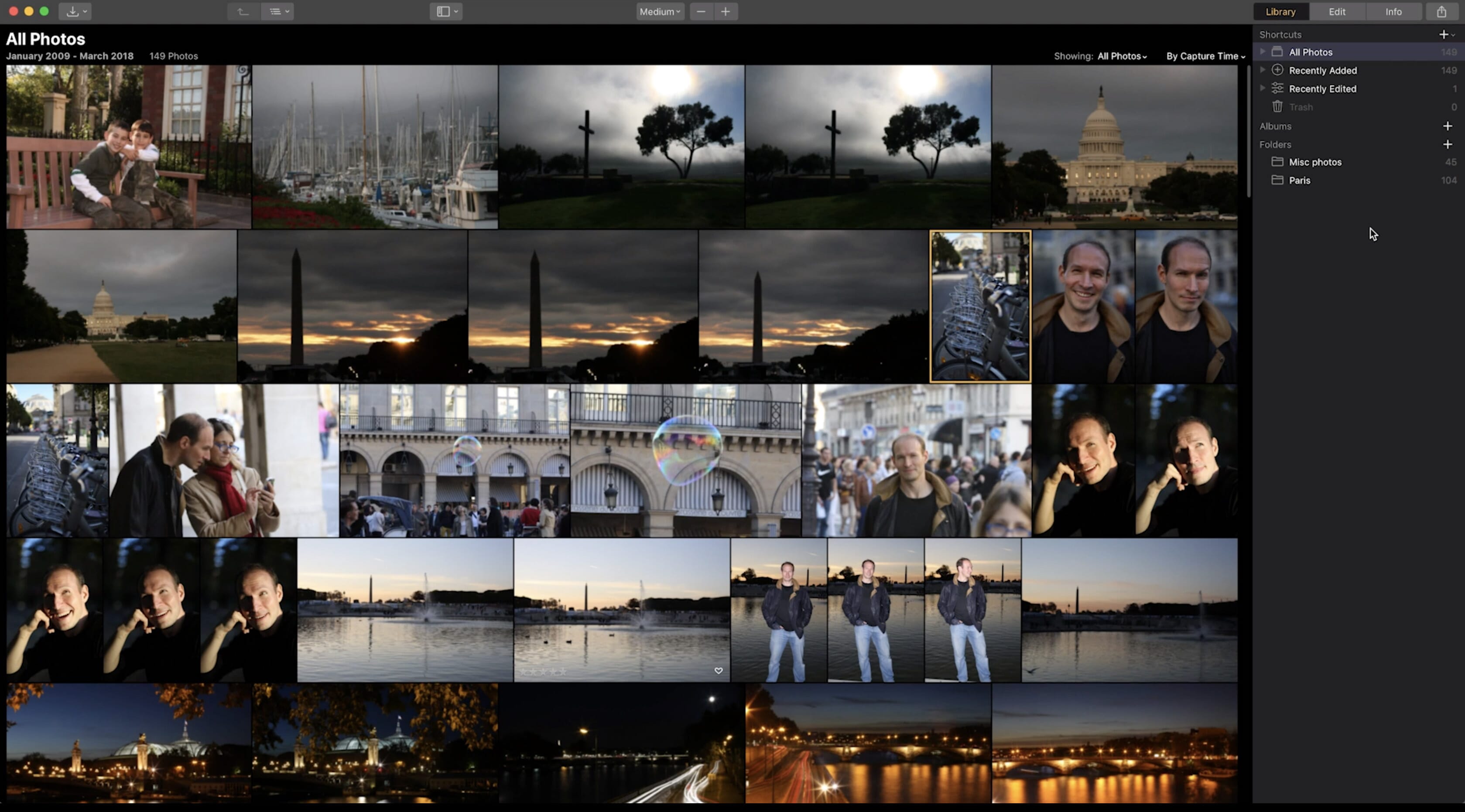
関連記事です。 Luminar 4 レビュー
ツールバーを使えば、アーカイブのナビゲーションやフィルタリングが特に簡単にできます。 また、カラーラベル、フラグ付きのお気に入り、評価など、整理に役立つ機能も充実しています(ただし、当面はタグやキーワードを追加することはできません)。 そして何よりも、キーボード ショートカットを使って、表記の適用やファイルのソートが簡単にできます。
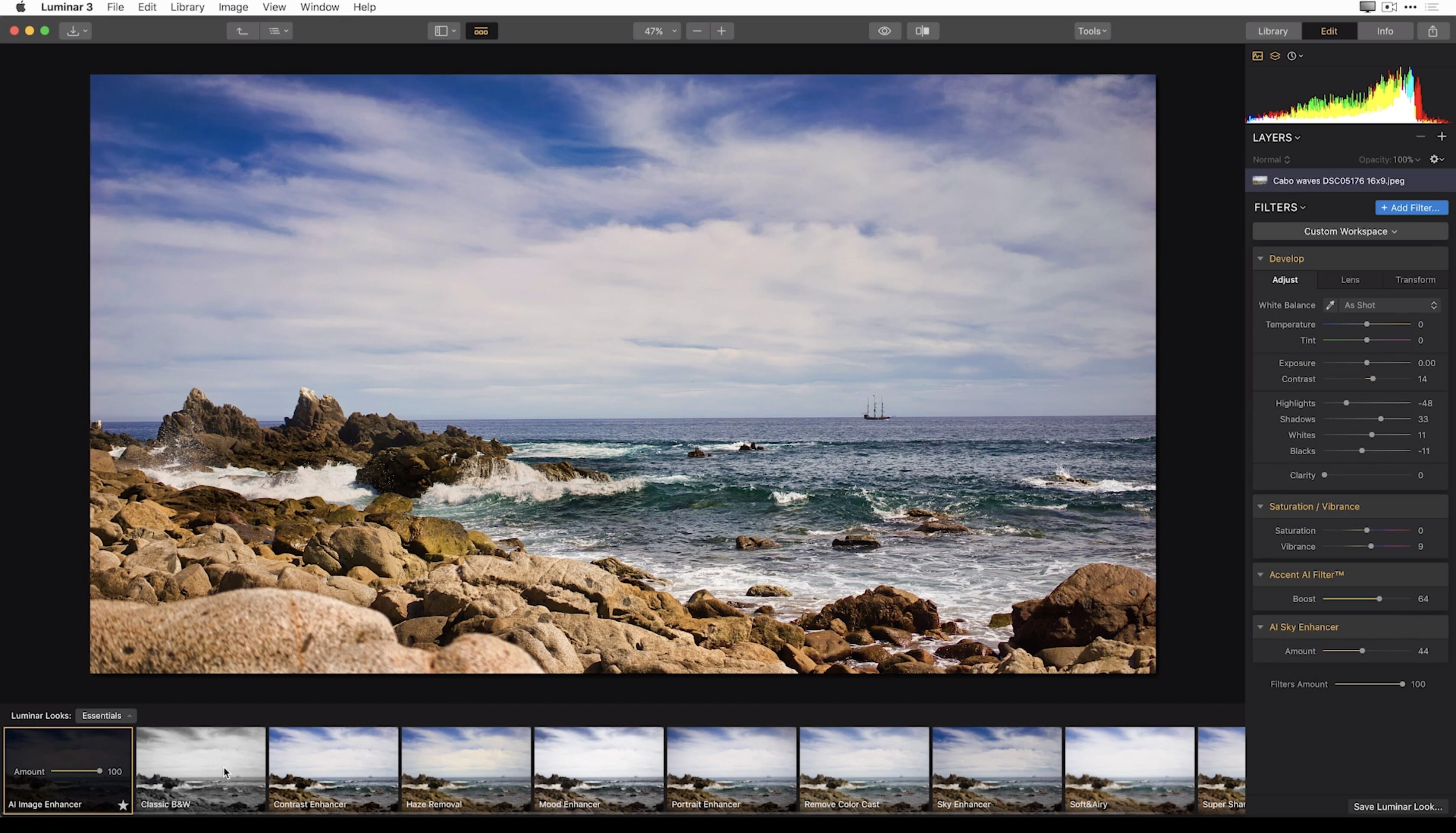
しかし、画像の整理以外にも魅力があります。 Luminarは、編集能力の面でもその上を行っています。 最新のリリースでは、空の置き換えから構造的な強化まで、数多くの新しいAI機能が導入されています。 今のところ、これらの機能は主に画像操作に焦点を当てています。
つまり、このソフトウェアは、あなたの写真を最大限に活用するための勝利の組み合わせなのです。
Luminar を購入する (30 日間返金保証)
Movavi Photo Manager
Movavi Photo Manager のスローガンは、「思い出に集中し、写真の管理は忘れよう」というものです。 そして、いくつかの点でやや単純化されていますが、貴重な整理資産を持っています。
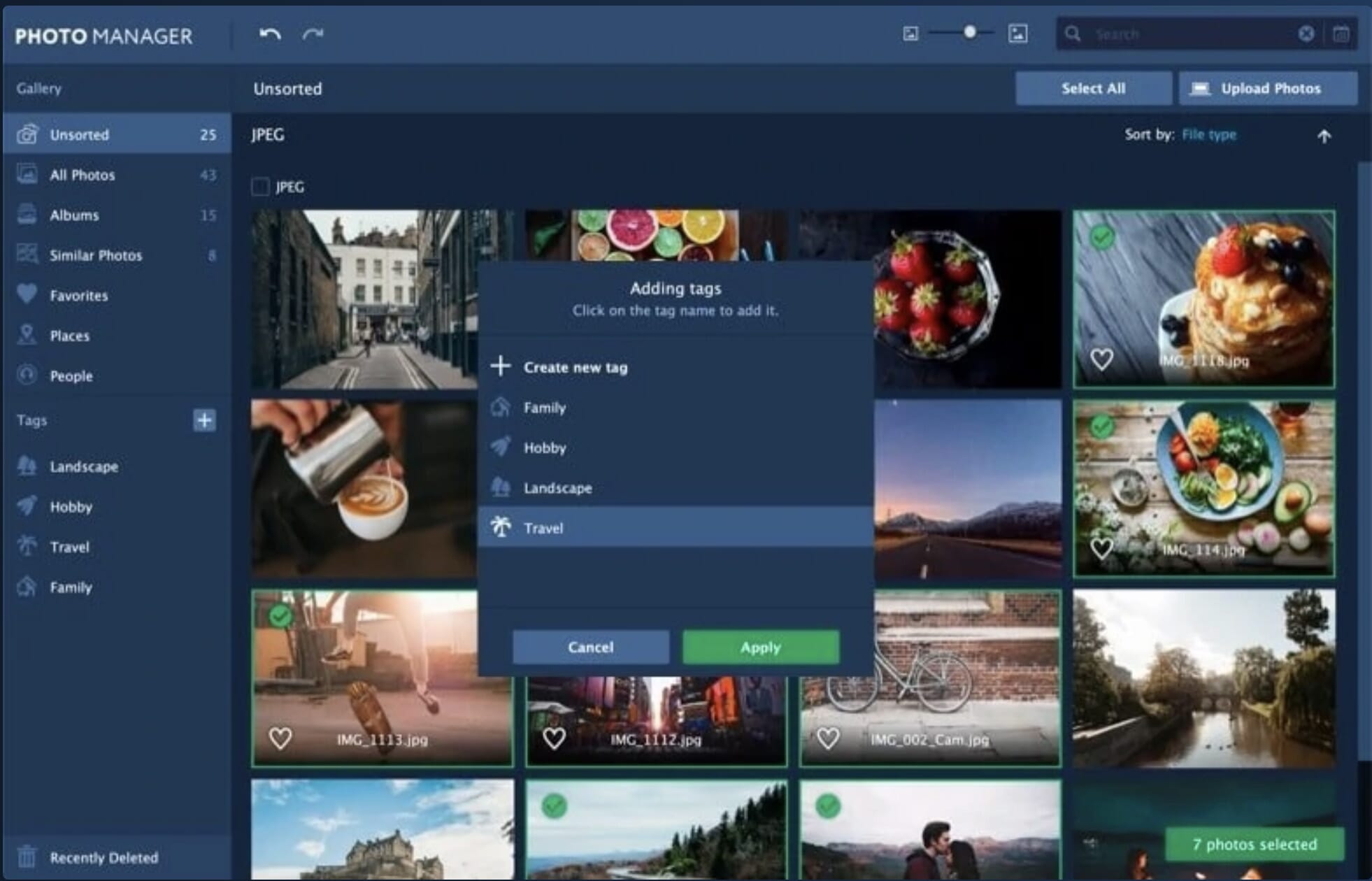
ファイルのアップロードは、特にソフトウェアが写真を移動したり、フォルダを再構築するオプションを提供していないようなので、面倒です。 しかし、時間をかければ、Movaviには、作業を記録し、簡略化するための素晴らしいツールがあります。 例えば、このソフトウェアは重複ファイルを検出して削除し、コンピュータのディスクスペースを空けることができます。 タグを追加して、アーカイブを簡単にナビゲートすることもできます。
関連記事はこちら。 AppleのM1対応写真編集ソフト
便利なAIツールもいくつか入っています。 ジオロケーションでは、写真を場所ごとに分類することができます。 Movaviでは、写真の都市や国別に自動フォルダを作成することもできます。 最近では、顔認識プログラムも開発されました。 PhotoDirectorと同様に、Movaviは画像の中の人物に基づいて自動的にアルバムを作成することができます。
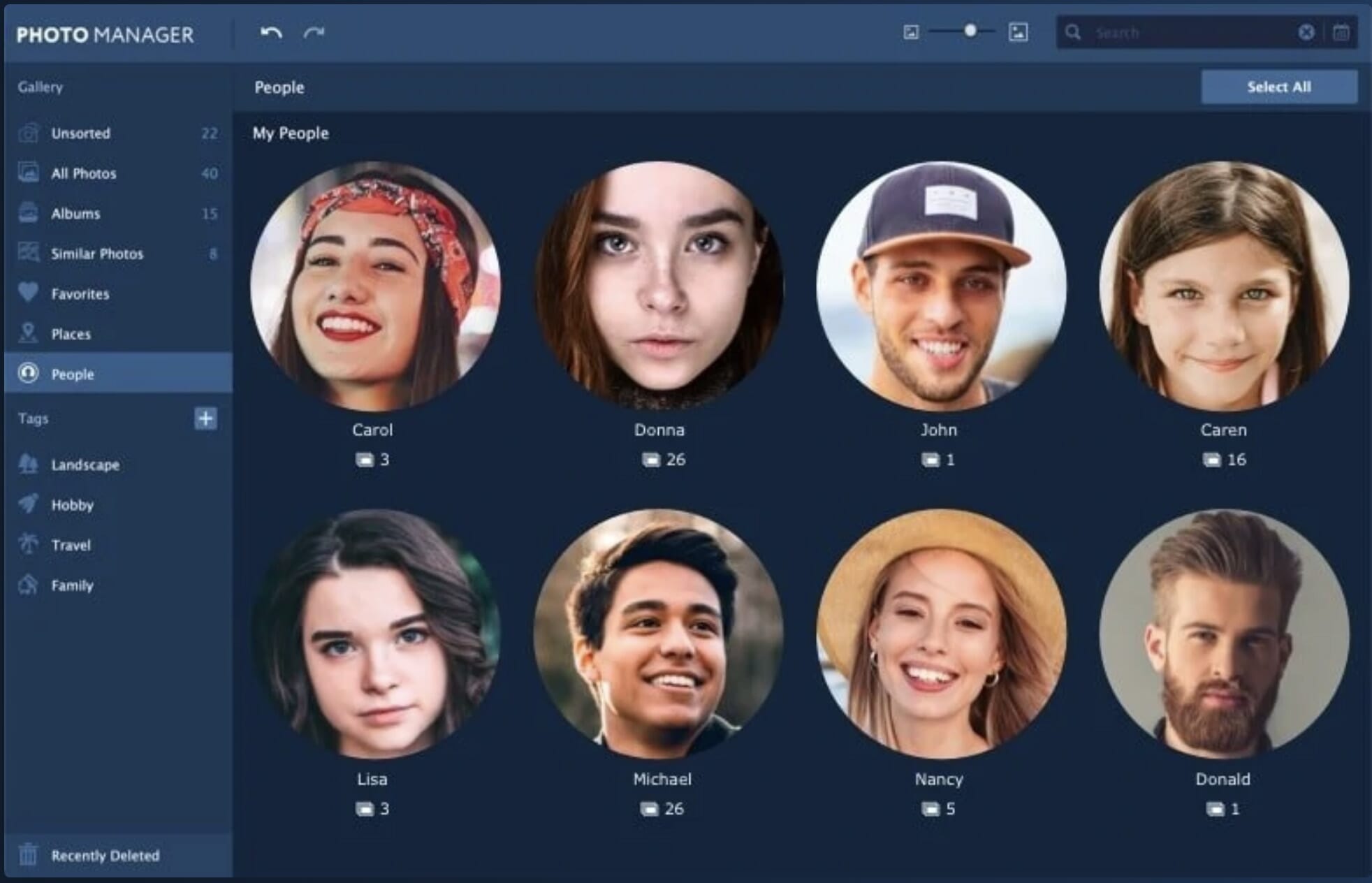
インターフェースは少し不便で、他の整理方法ほどカスタマイズできません。 しかし、このプログラムは最小限の機能しか備えていないので、コツをつかむのは難しくありません。 管理しやすく、理解しやすいものを求めているフォトグラファーにとっては、大きなプラスとなるでしょう。
Download Free Movavi Photo Organizer Trial
Capture One Pro
Capture One は、Photoshop/Lightroom の代替となる優れたプログラムを1つの便利なプログラムにまとめたものです。
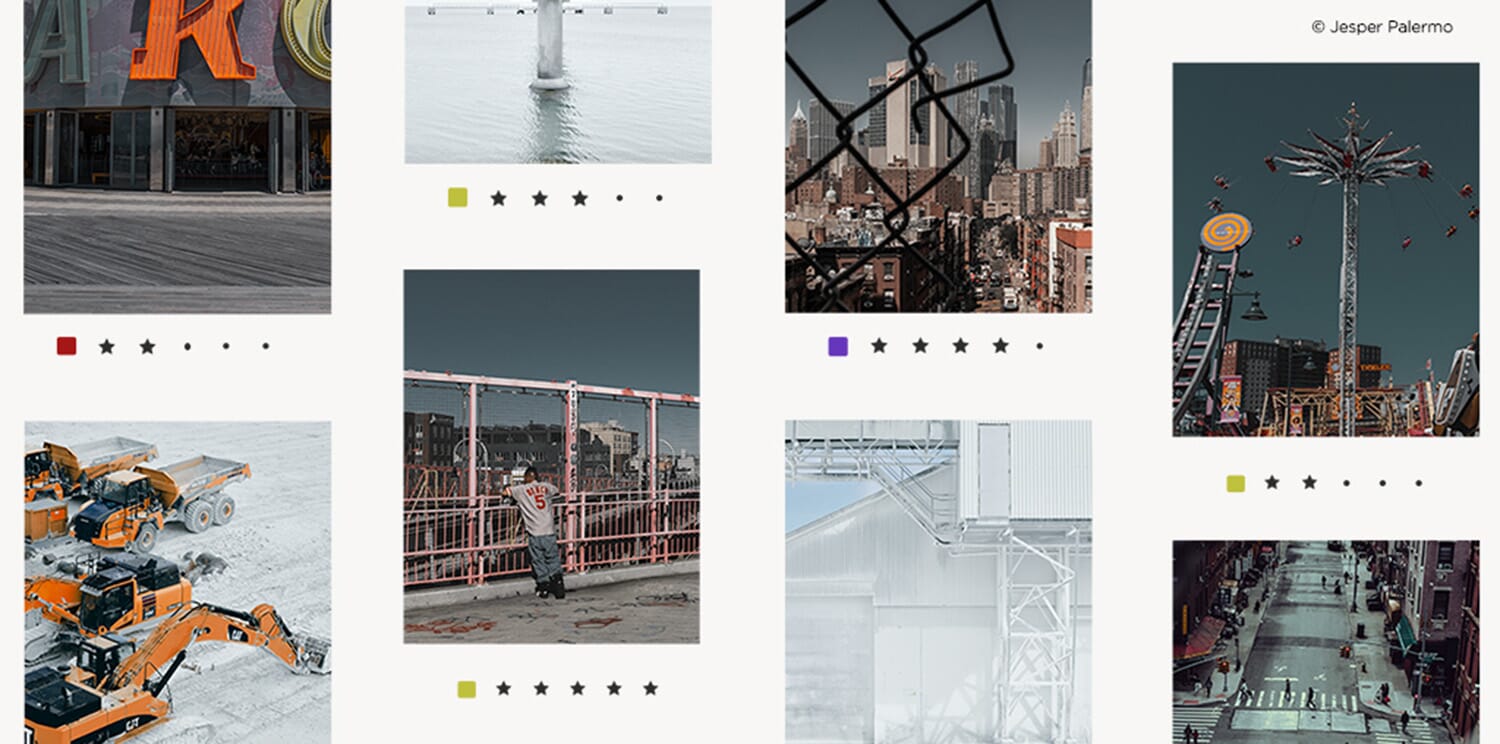
Capture Oneは、写真をカタログ(大規模な永久コレクション)とセッション(個別の撮影)に整理します。 さらにシンプルにするために、Capture Oneは、カメラに接続したまま画像を素早く取り込むことができることを誇りにしています。 キャプチャーと整理の戦略は、明らかに仕事をこなすプロ向けのものです。 しかし、自分のニーズに合わせてCapture Oneの方式を調整するのは比較的簡単です。
このソフトウェアは、アクティブな撮影と同時に実行されることが多いため、画像の管理はキーボード ショートカットで簡単に行えます。 個々の画像やセッション全体に適用されるキーワードも含まれているので、特定のタイプの画像を簡単に引き出すことができます。 さらに、特定の属性を持つ写真を自動的に収集するスマートアルバムの設定も可能です。

関連記事です。 Capture One Proレビュー
ワークフローもかなりカスタマイズ可能です。 今回のリストの中で最も多様で高度なツールを持っているにもかかわらず、Capture Oneのユーザーは、何を隠し、何を表示するかをコントロールできます。 お気に入りのツールをウィンドウの一番上に固定して、閲覧や調整の際にすぐにアクセスできるようにすることもできます。
Capture Oneがあなたに最適なソフトウェアであると思われるなら、ぜひ無料体験版をダウンロードしてください。
Capture One の無料体験版をダウンロードする
ACDSee Photo Studio
ACDSee Photo Studio の最大の特徴は、そのカスタマイズ性です。 特定の外観や機能を必要とする方には、ACDSeeの外観やコントロールの柔軟性が向いているかもしれません。
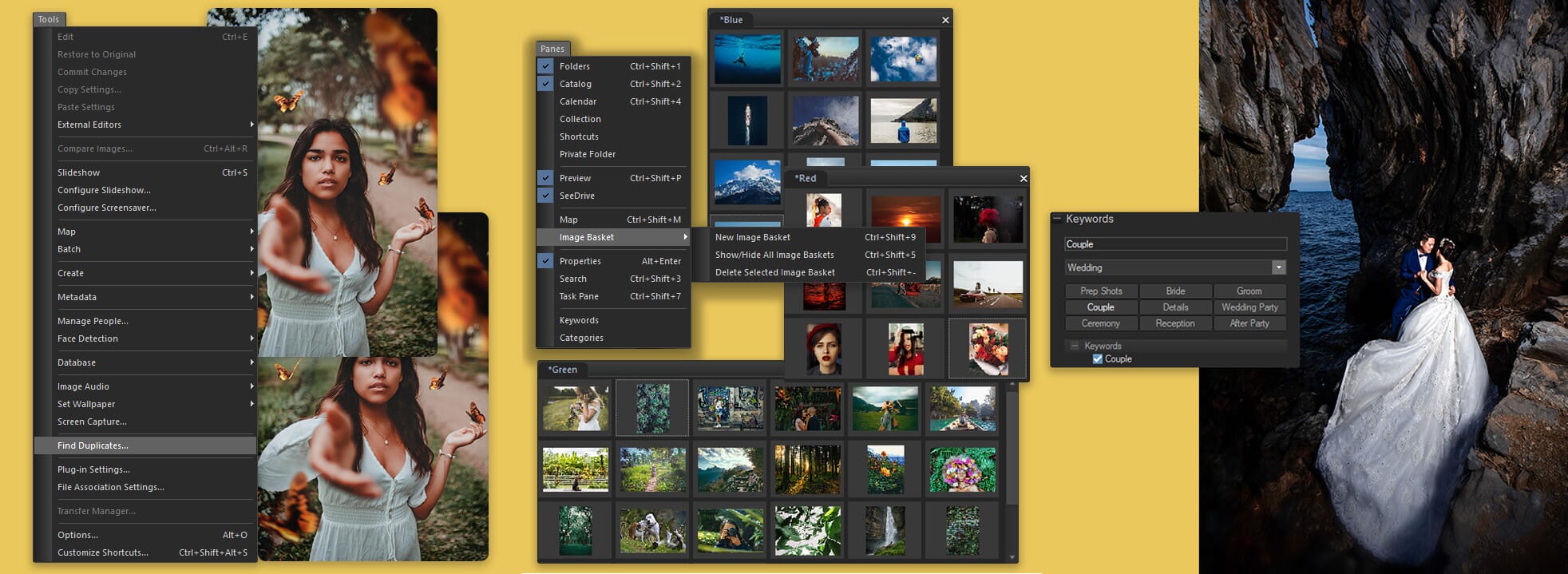
個々のツールモジュールを移動したり、重ねたり、ドッキングしたり、隠したりすることで、あなたのニーズに合わせてワークスペースを整理することができます。 また、ライブラリが提供するすべての情報やオプションを1つのウィンドウに収めることも、一度に1つの側面に集中することもできます。 ACDSeeでは、自分に最適なワークフローを見つけることができるのです。
また、コンピュータ上で直接ファイルの検索、移動、並べ替えができる管理モードもあります。
関連記事です。
さらに、検索結果を保存することで、特定の条件を満たす画像に簡単にアクセスできるようになりました。 最新のリリースでは、キーワード管理も改善されました。
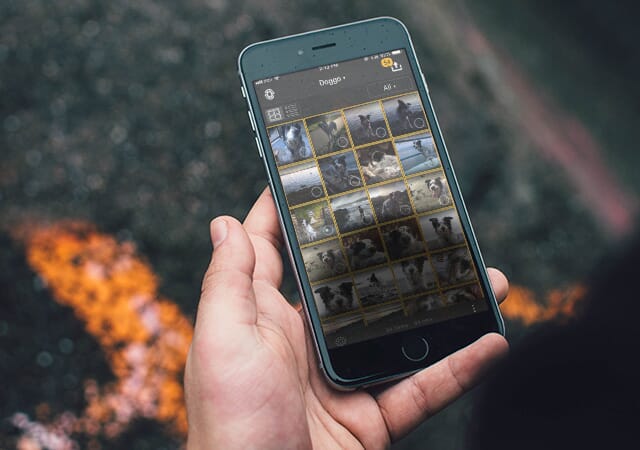
最後になりましたが、ACDSeeはいくつかのメタデータ管理と写真のバックアップを自動化することができます。 例えば、画像にジオタグを付けて、写真の場所に基づいて整理することができます。 管理モードでは、ファイルをiCloudにバックアップして、写真の安全性を確保することができます。
Download Free ACDSee Photo Studio Trial
Picktorial
このMac専用ソフトウェアは、ダイヤモンドのような存在です。
このプログラムは洗練されたインターフェイスを持ち、カスタマイズ可能なモジュールを1つのウィンドウで同時に表示できます。
このプログラムは、カスタマイズ可能なモジュールを1つのウィンドウで同時に表示できる洗練されたインターフェイスを備えています。
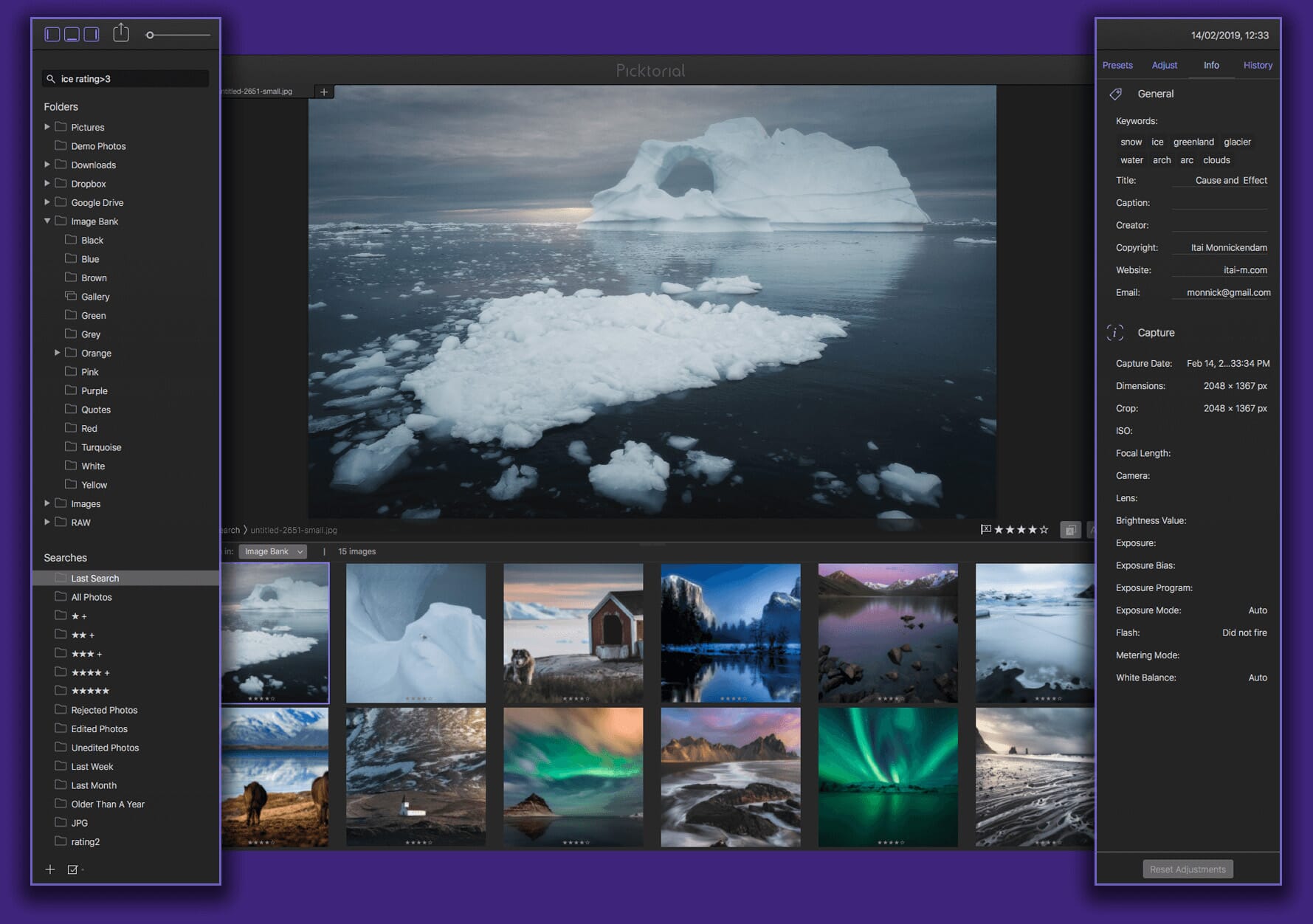
Picktorialでは、メタデータやキーワード、評価を検索できるだけでなく、カスタムアルバムを作成することもできます。 また、スマートアルバムというものもあり、これは検索クエリの1つを保存したときに作成されます。 例えば、白黒画像や特定の場所でタグ付けされた写真を集めたスマートフォルダを作ることができます
関連記事です。 Picktorial v.3をレビューする.0
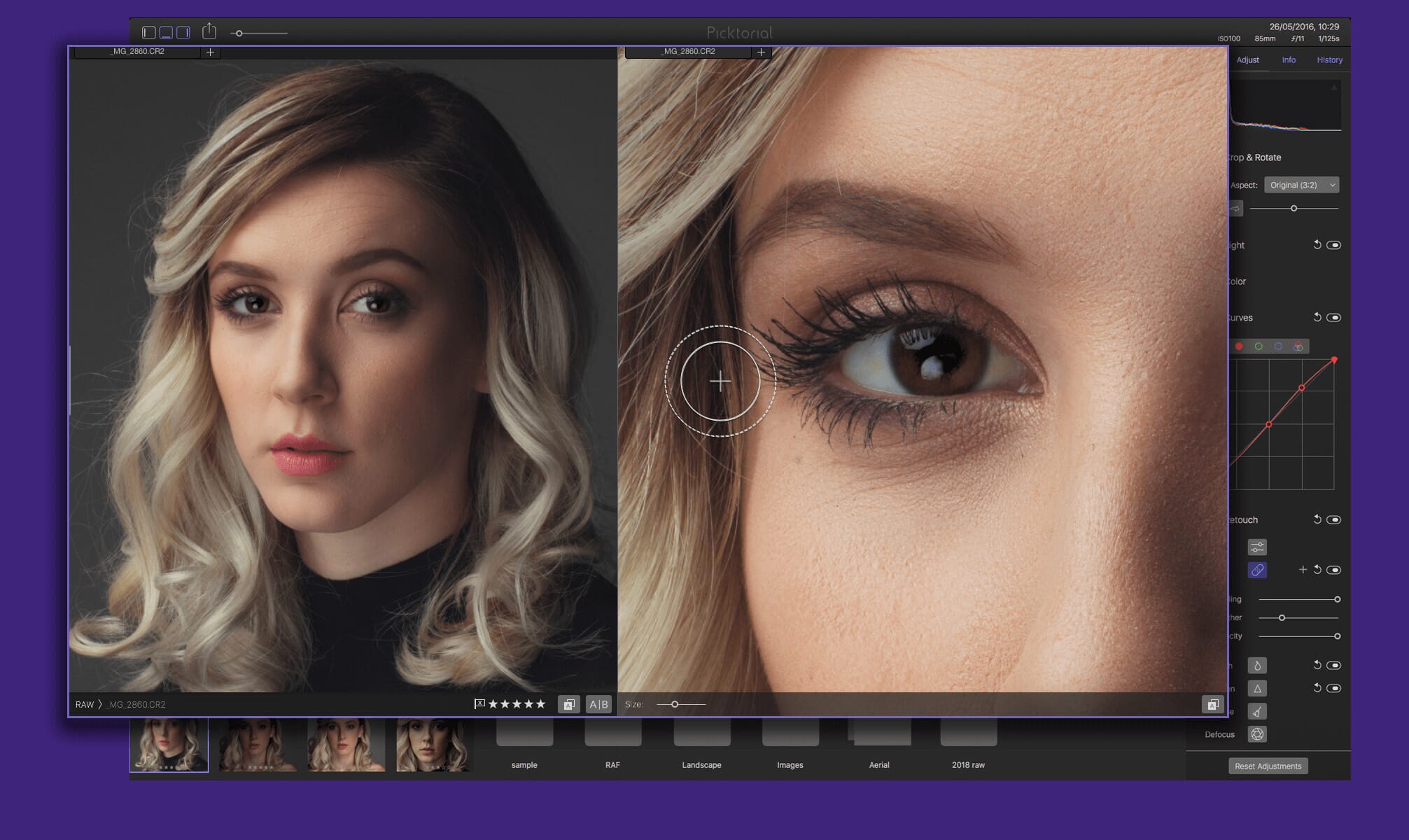
Picktorialの大きな魅力の一つはその価格です。 このソフトウェアは、1回限りの料金である69.99ドル、または月額4.99ドルのサブスクリプションベースで利用でき、フルプレミアムソフトウェアは、多くの価値を提供します。 また、Pictorialが自分に合っているかどうかわからないという方のために、限定的な無料版も用意されています。
Picktorial の無料体験版をダウンロードする
PhotoDirector 365
PhotoDirector 365 は、そのライブラリ機能をあまり自慢していません。 確かに、他の Mac の写真管理ソフトウェアと比べると、少し不便です。
Related Post: PhotoDirectorレビュー
最も洗練されたインターフェイスではありませんが、他の競合製品が提供する必要なものはすべて備えています。 フォルダ階層への簡単なアクセス、新しいアルバムの作成機能、写真に簡単にアクセスできるいくつかの厳選されたスマート コレクションなどがあります。
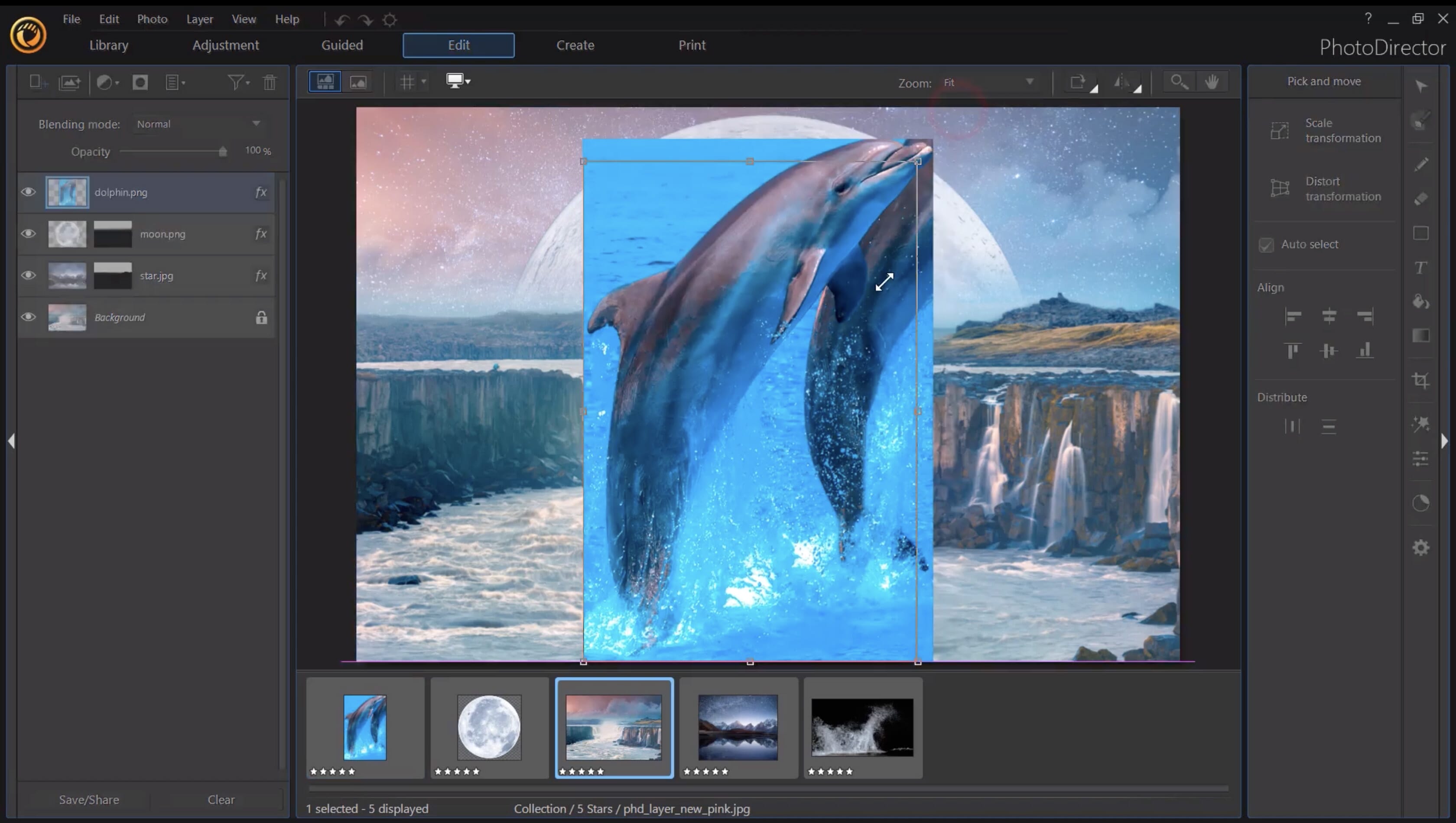
しかし、PhotoDirectorの本当の魅力は、その高度なAI機能にあります。
Luminarのように、編集だけに特化しているわけではありません(ただし、撮影した写真をより良くするための機能はいくつか用意されています)。 最も注目すべきは、PhotoDirectorにはAIによる顔認識が搭載されており、あなたの写真の管理に合わせて動作します。
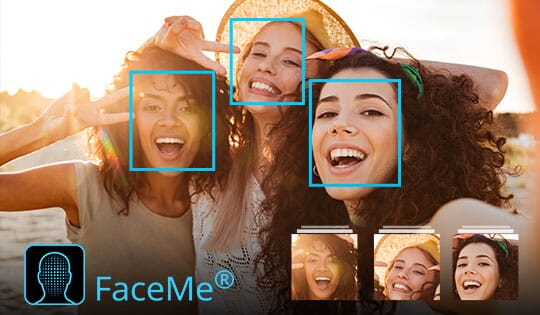
つまり、選択した写真に写っている顔を自動検出することができます。 プログラムが顔を識別してタグ付けした後は、写真を個人に基づいて分類することができます。 また、「顔」タブでは、アップロード後のモデルを分類することができます。
PhotoDirector 365 の無料体験版をダウンロードする
AfterShot Pro
AfterShot は、ユーザーの写真保存ソリューションに対するニーズの高まりに対する Corel の回答です。 これまで、Corel は Mac ユーザーを軽視してきました。最も人気のある製品である Paint Shop Pro は、いまだに Windows 専用です。 それでも、いくつかの明るい話題があり、AfterShotを良い選択とすることができます。
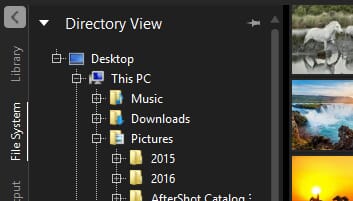
ソフトウェア自体も、Lightroomなどに比べてハードドライブの占有率がかなり低くなっています。 限られたストレージスペースの中で、フォトライブラリの容量に予算をかけている方には、AfterShotは賢い選択かもしれません。
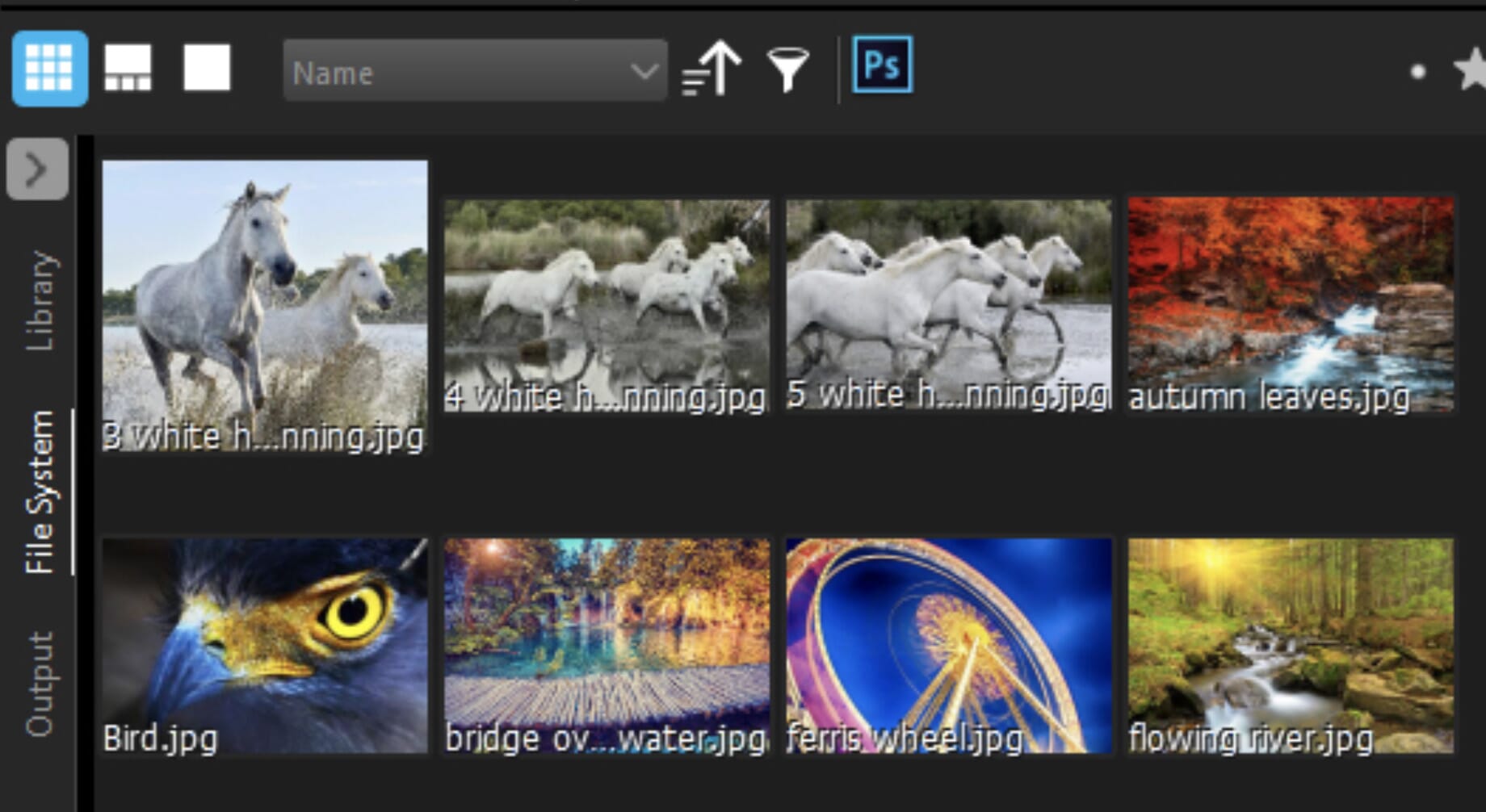
しかし、このシステムが節約できる余地は、プログラムのやや不必要な「バージョン」によって混乱しています。 要するに、マスター ファイルが変更されるたびに、ファイルの新しいバージョンがオリジナルの上に重ねられます。
ある人にとっては、すべての詳細な情報がすぐに表示されるのは、ちょっとやりすぎです。
ある人にとっては、すべての要素が即座に表示されるのは少し物足りないかもしれません。
Download Free AfterShot Pro Trial
Free Software
Mac用の写真整理ソフトには、いくつかのフリーソフトがありますが、その中でも特に注目すべきものをご紹介します。 これらのソフトウェアは、高価なものに比べていくつかの制限がありますが、ファイルを整理する力を持っています。 ここでは、その基本的なスペックをご紹介します。
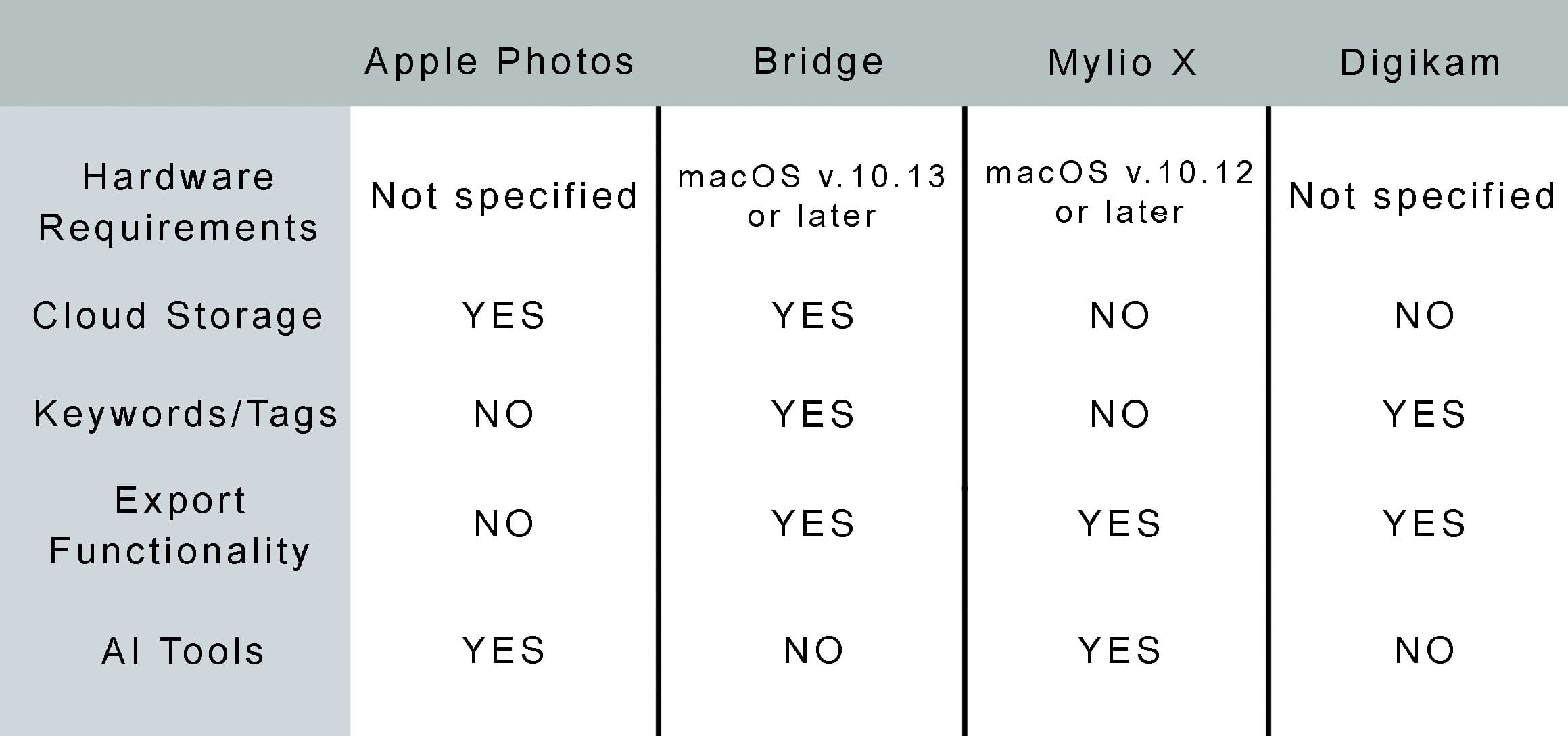
Apple Photos
時には、最良の選択肢は最も簡単で明白なものであることがあります。 Apple製品をお持ちの方なら、Macの写真アプリにはすでにある程度慣れていることでしょう。 すべてのスマートフォンやコンピュータにプリインストールされているので、簡単に使い始めることができます。
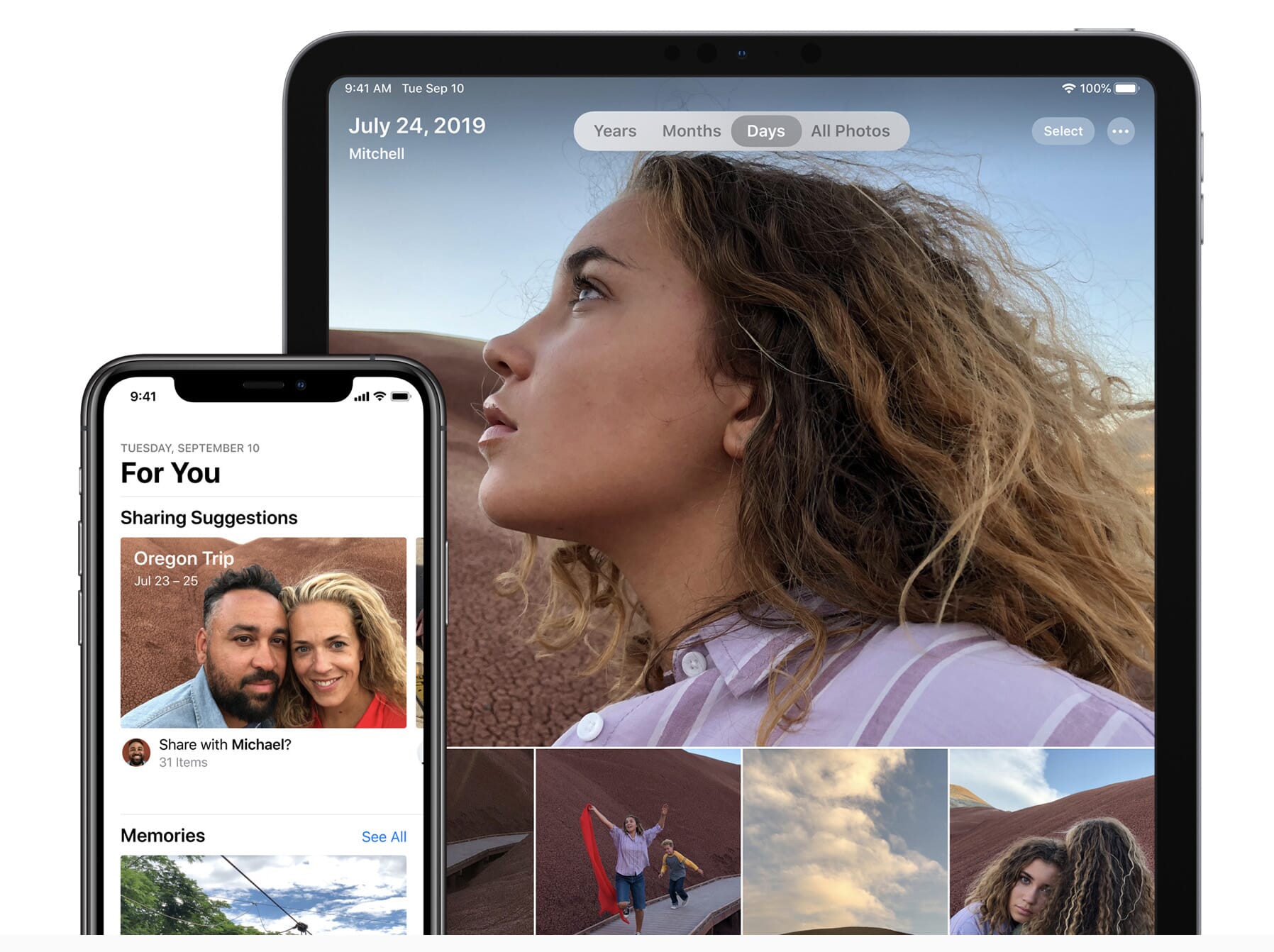
Macの写真管理ソフトは初歩的な部分もあります。 しかし、最近のアップル社のアップデートにより、少しずつ改善されてきています。 例えば、スマートキュレーション機能を使って、旅行やペットの写真など、パーソナライズされたアルバムを作ることができるようになりました。 また、顔認識やGPS情報を使って写真を整理するので、特定の人や場所を検索することもできます。
しかし、誰もがこのような余分な機能を必要としているわけではありません。 写真アプリの核となるのは、画像を時系列でスクロールするためのすっきりとした手段です。 アルバムを作成したり、基本的な編集を行うこともできますが、これらの機能は他のエントリーに比べてかなり限定的です。
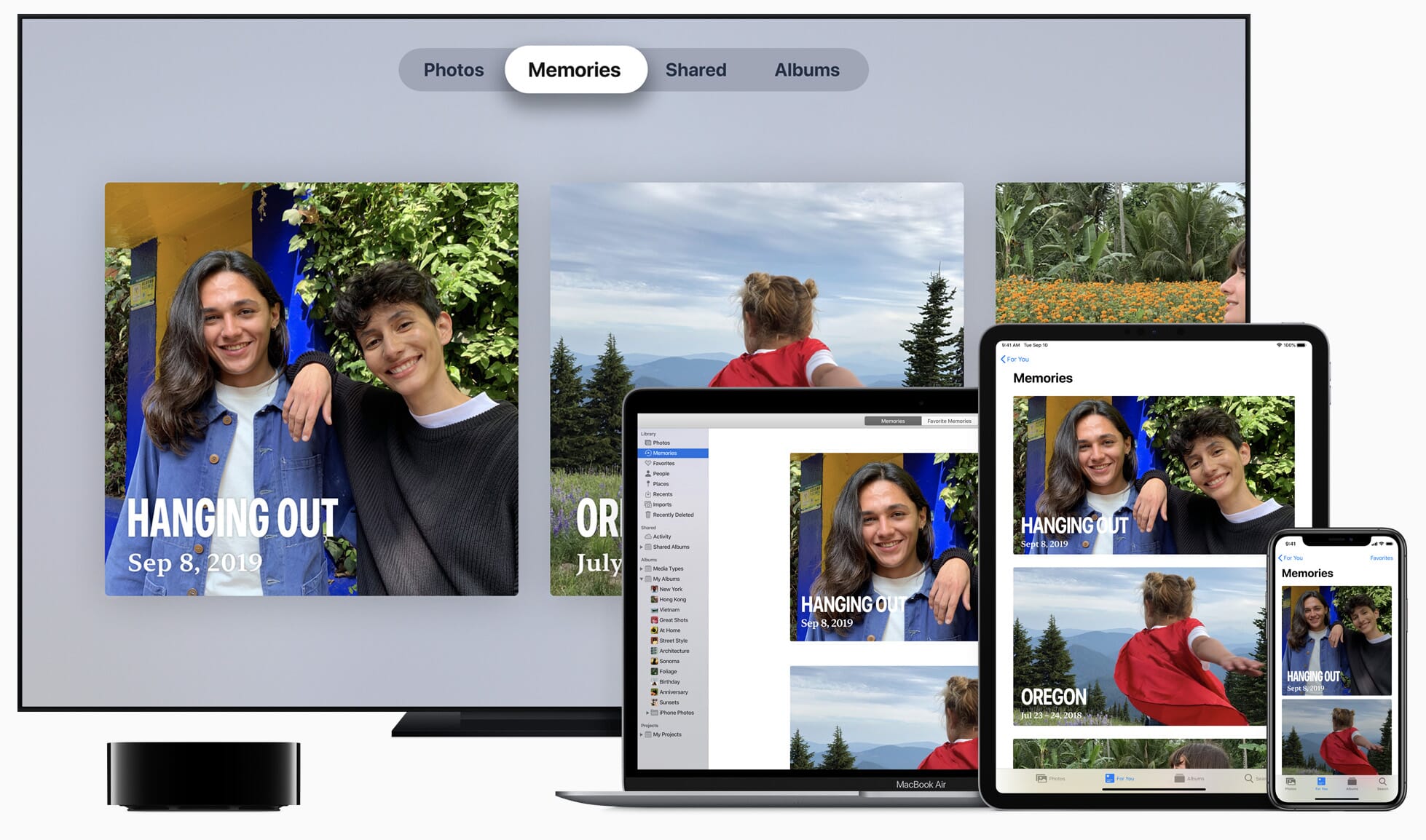
Apple Photosについてもっと知りたい
Adobe Bridge
Adobe Bridgeは、画像を整理するのが初めての人が使い始めるのに最適です。 基本的には、Camera RAWの機能を備えたファイルブラウザです。 Bridgeは、ハードドライブ上にすでに存在する画像ファイルを読み込んで、整理しやすいように表示します。 Bridgeでファイルの場所に移動や変更を加えると、ドライブ上のフォルダ階層にも適用されます。
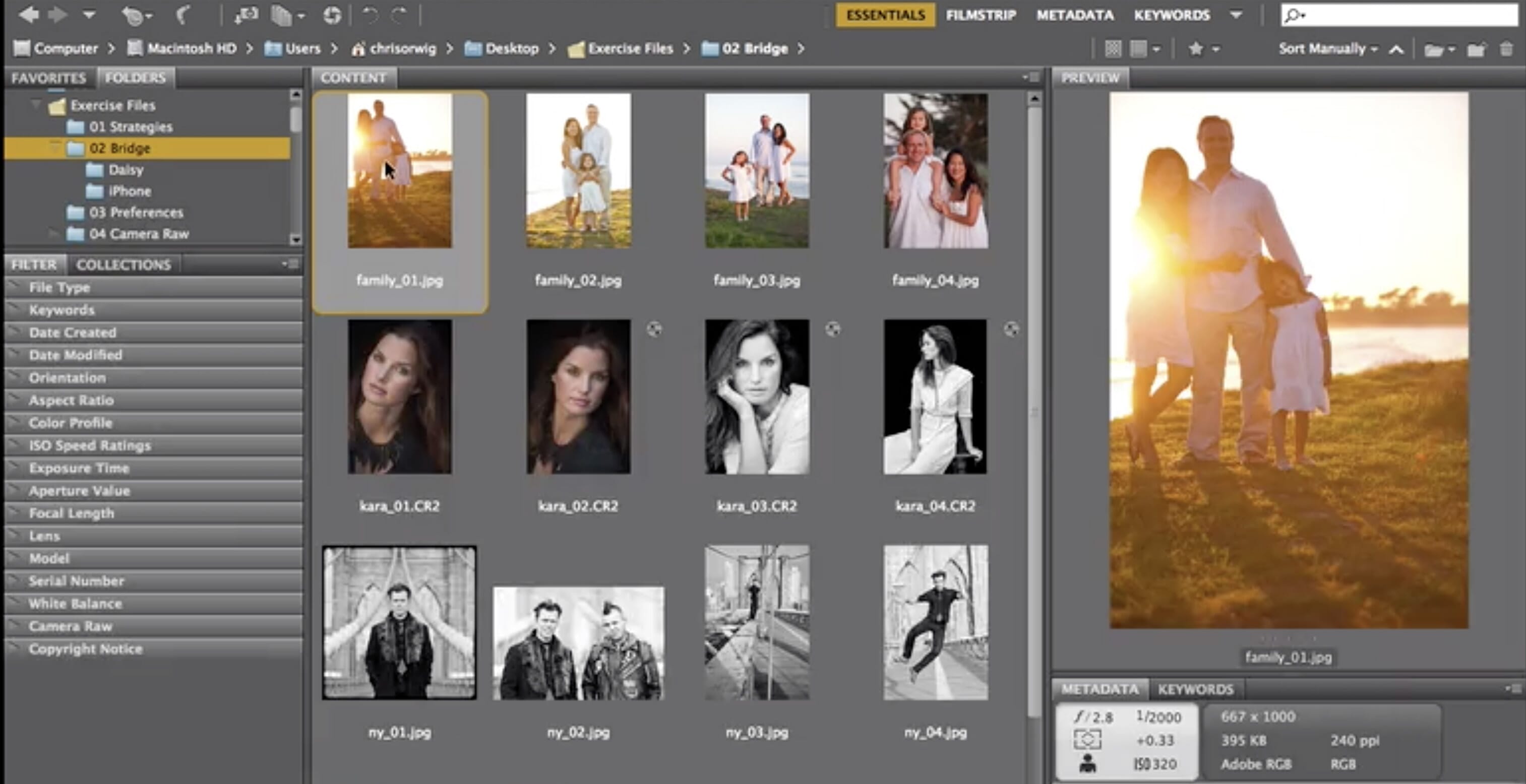
もちろん、Lightroomのような高度な編集・整理機能をすべて備えているわけではありません。 しかし、人によってはこれが利点になります。
他のアドビのソフトウェアとは異なり、Bridgeは無料で利用できます。 クラウドサービスを利用したり、追加のソフトウェアを購入したりする必要はありません。
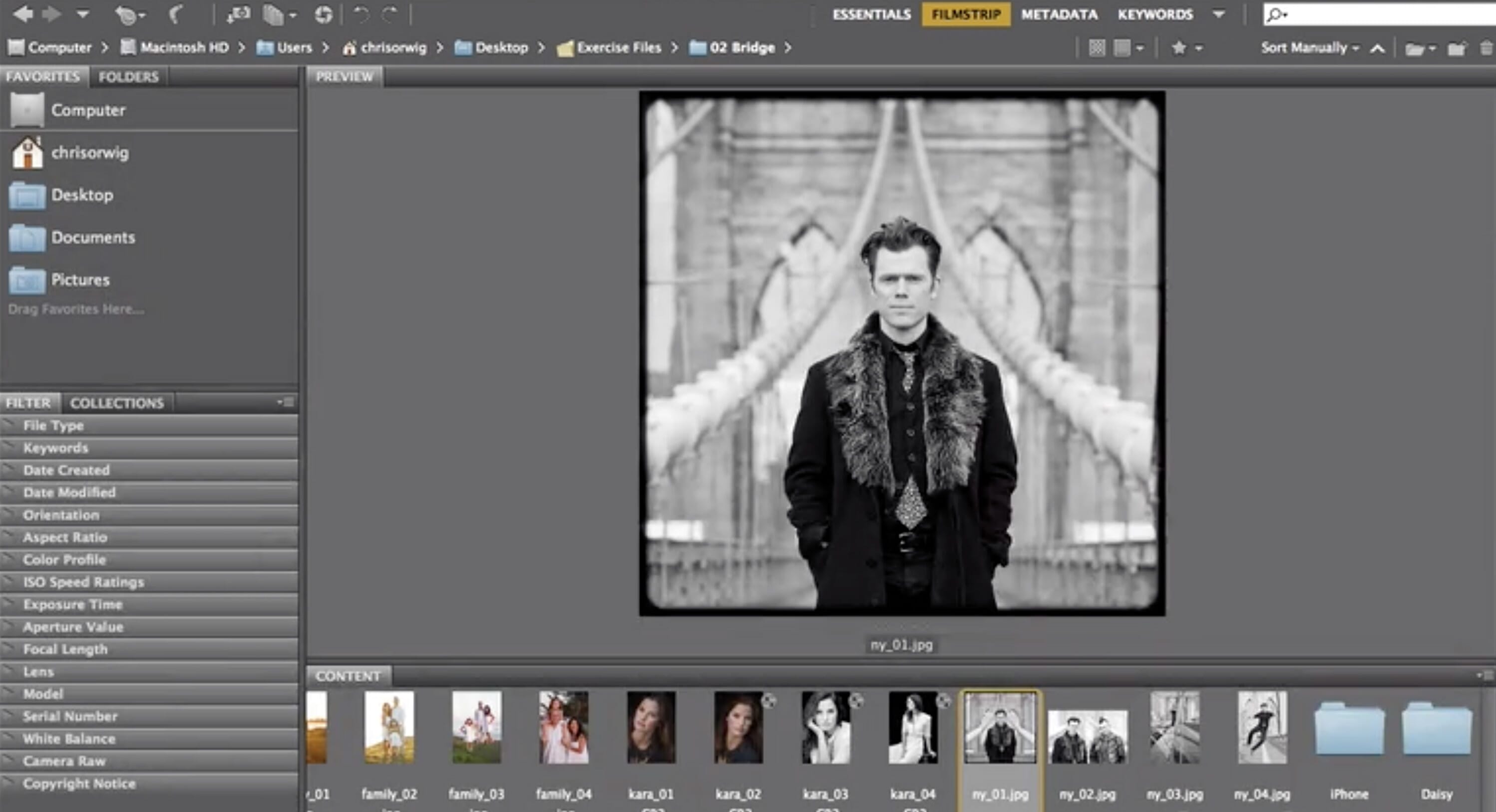
経験則としては? 整理整頓を始めたばかりの方は、Bridgeを試してみてください。 気に入ったフォーマットがあっても、プログラムが自分のニーズを満たすのに十分でないと感じたら、Lightroomにアップグレードしてください。
Adobe Bridgetを無料でダウンロード
Mylio X
Mylioが群を抜いているのには理由があります。
Mylioは、共有ネットワーク上のピアツーピア接続を利用して、複数のデバイスの写真を1つの場所に集めます。 しかも、Mylioアカウントに接続されたどのデバイスからでも、すべての原画にアクセスできます。 また、1台のデバイスで行った写真の変更は、他のすべてのデバイスに同期されます。
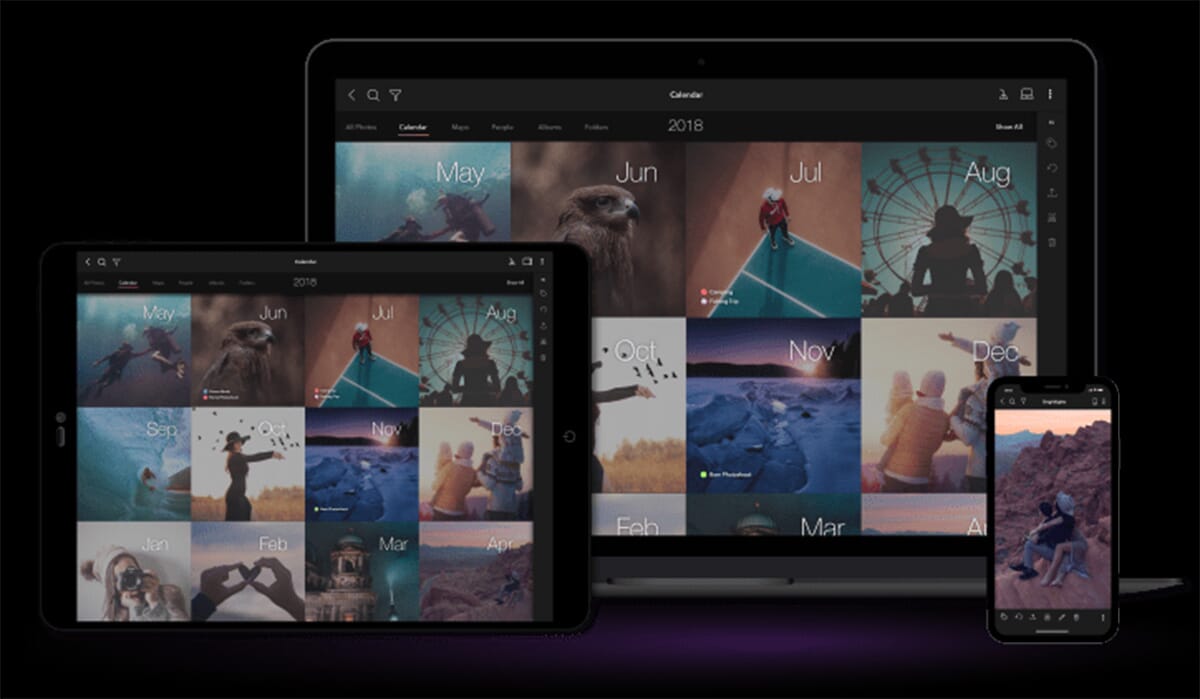
Mylioでは、既存のフォルダ構造をプログラムに取り込むことができます。 Mylioは、既存のフォルダ構造をプログラムに取り込むことができますが、ゼロから整理を始めることも簡単です。 Mylioでは、日付、場所、さらには人に基づいて写真を探すことができます。 顔認識機能を使って、友人や家族の写真にタグを付けることもできます。
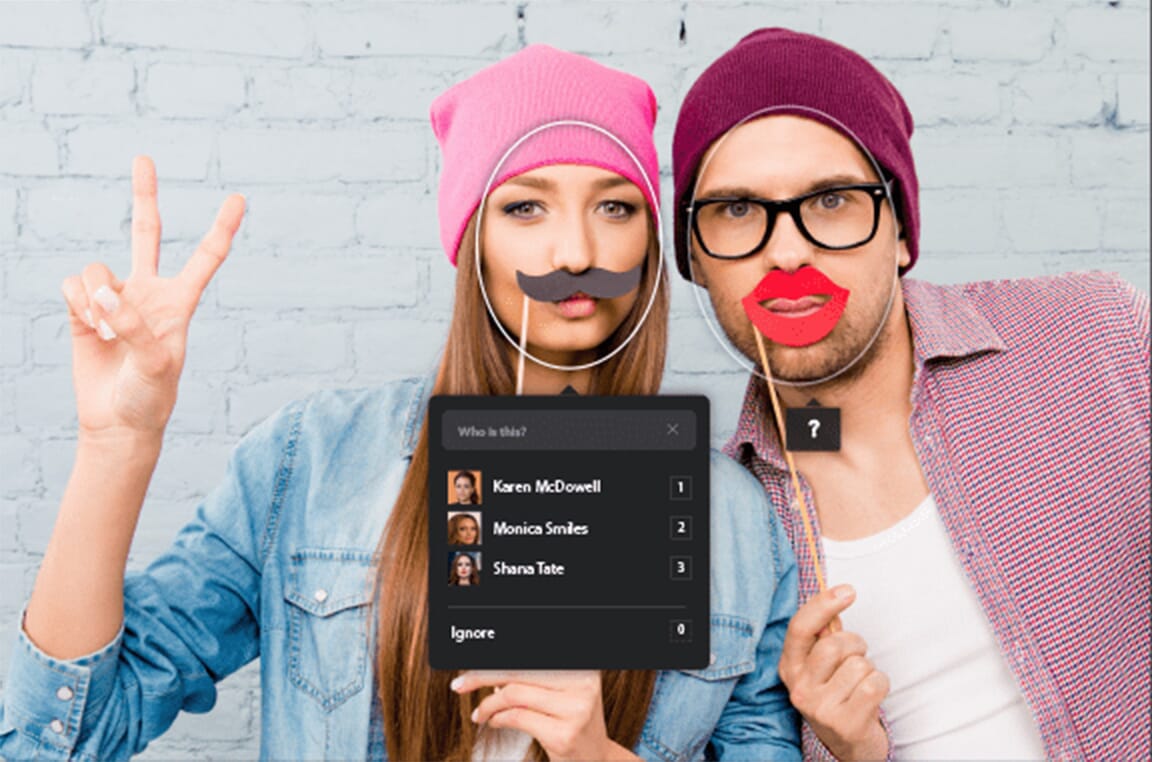
Mylioは無料で使い始めることができますが、いくつかの注意点があります。 Mylioは無料でご利用いただけますが、いくつかの問題があります。まず、3台のデバイスと25,000枚の個別画像の制限があります。
Mylio Xを無料でダウンロード
Digikamオープンソース
Digikamは最も魅力的なオプションではないかもしれませんが、信頼性が高く、無料で、オープンソースでもあります。 誰もがコードやデザインに貢献できるので、このツールの機能は常に進化し続けています。
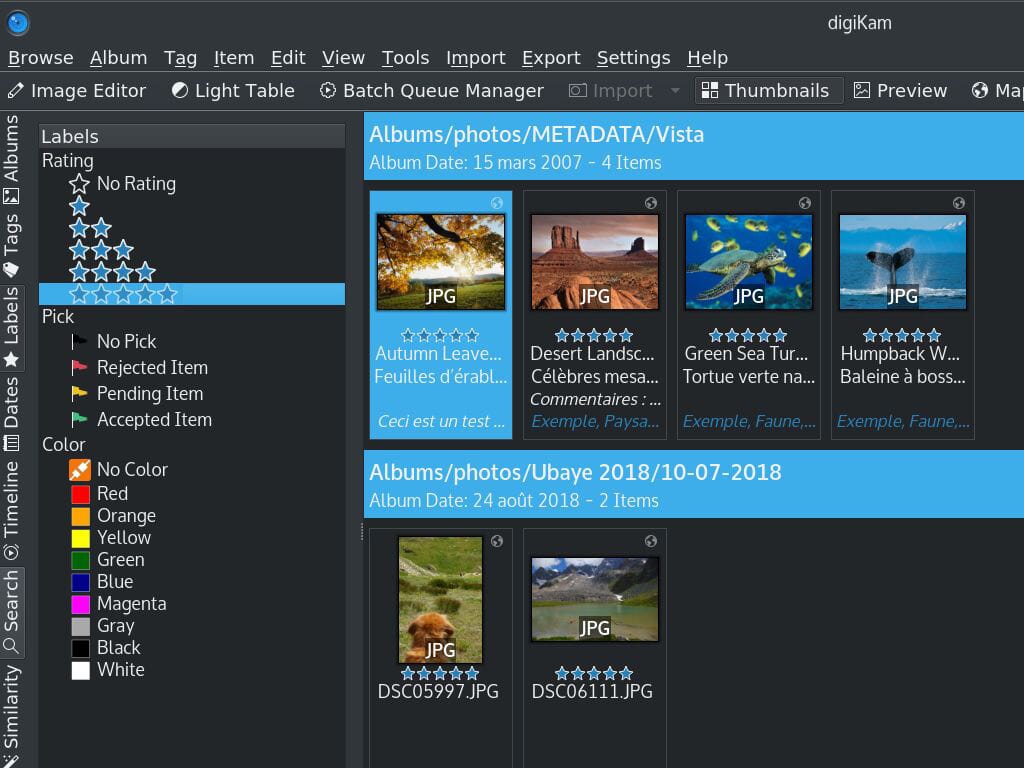
優れたエディタの他に、このソフトウェアはデジタルオーガナイザーが持つべきすべての機能を備えています。 ディスク上のフォルダ階層をそのまま反映したアルバムディレクトリがあります。 タグマネージャーは、画像のプロパティを整理し、アクセスを容易にします。
Digikamが他の無料の編集オプションより優れている点は、主要なRAW画像フォーマットのすべてを処理できることです。 他のほとんどのプログラムは、そのためにプレミアムを支払う必要があります。 これは、ポストにお金を使うよりも、機材にお金を使いたいと思っている本格的なフォトグラファーにとって、素晴らしい選択肢となるでしょう。
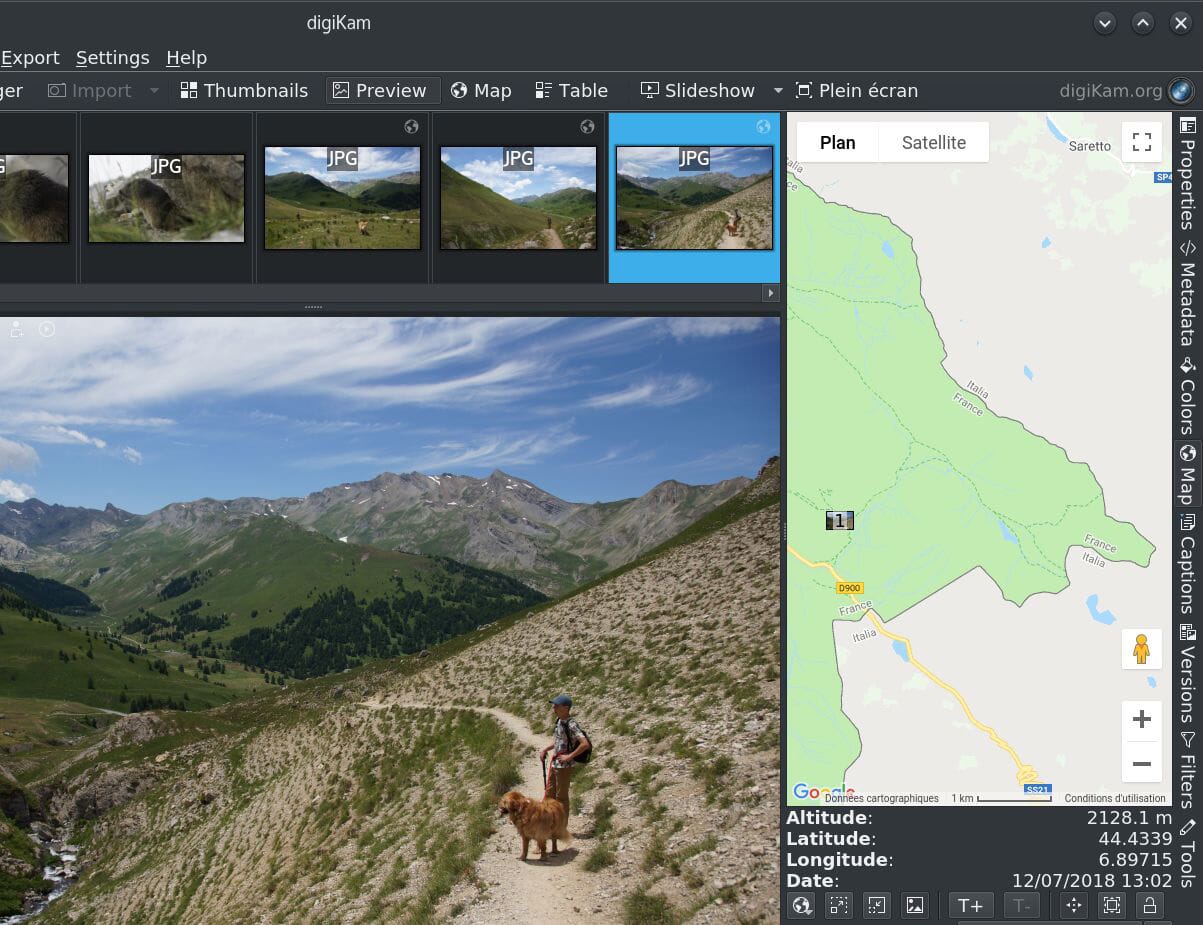
難点は、少し専門的に感じることがあるということです。 特定の問題に関する情報やヘルプを見つけるのは、時に困難なことがあります。
Digikamを無料でダウンロード
Which Photo Organizer for Mac is Best for Me?
私たちは、Macの写真管理ソフトウェアの氷山の一角をカバーしたに過ぎません。 今日のエントリーは、幅広いフォトグラファーの間で最も有望なオプションの一部です。

自分に合った管理ソフトを見つけるには、自分にとって最も重要なポイントを見極めることが大切です。 そのためには、シンプルでわかりやすいものを求めているのか、それとも非常に詳細なものを求めているのか。 また、画像の編集や加工も必要なのか?
整理整頓のスタイルは人それぞれです。 これらのプログラムに共通しているのは、あなたのデジタル資産を理解するための機能です。 アーカイブに埋もれる必要はありません。Macをお持ちの方にとって、写真管理ソフトウェアは画期的なものです。 Mac用の写真管理ソフトについて
Adobe Lightroomは、Macユーザーに最適な写真整理ソフトです。 Lightroomはクラウドベースのサービスで、あらゆるデバイスで写真を編集、整理、保存、共有するために必要なすべての機能を提供します。
Lightroomの代替として最適なのは、Skylum社のLuminar 4です。 Luminarは革新的なツールとAI技術を提供し、クリエイティブな写真編集を強力にサポートします。
予算が限られているときに写真を整理するには、Movavi Photo Managerが最適です。 MovaviのPhoto Managerは、日付や場所ごとに自動的にアルバムを作成することで、思い出に焦点を当てています。 写真の整理、重複の削除、画像の編集には欠かせないツールです。
Adobe Bridgeは、Macでの写真管理に最適なフリーソフトです。 Macのコンピュータにはすでに無料の「写真アプリ」が搭載されているとはいえ、追加費用なしでより多くの機能を求めることもあるでしょう。
著者
-
Meghan Boilard
Meghanは、マサチューセッツ州ボストンを拠点に活動するアーティスト兼ライターです。 インスタントフィルムから実験的なビデオ撮影まであらゆるものに興味を持ち、彼女の作品は様々な写真展や出版物で国際的に紹介されています。